Win10系统PIN码无法正常使用的解决方法
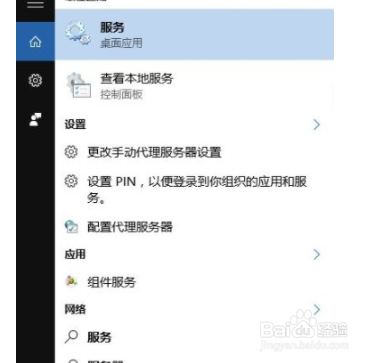
解决Win10系统PIN码无法正常使用的几种方法
在使用Windows 10操作系统的过程中,用户可能会遇到PIN码无法正常使用的情况。PIN码是一种便捷的登录方式,但如果出现问题,可以采取以下几种解决方法:
方法一:检查IPsecPolicyAgent服务
- 打开系统的搜索界面,搜索“服务”选项,然后打开系统的服务功能窗口。
- 在服务窗口中,找到并双击打开名称为“IPsecPolicyAgent”的服务项。
- 在IPsecPolicyAgent的属性窗口中,选择启动类型为“自动”,点击确定。
- 重启IPsecPolicyAgent服务项。
方法二:修改注册表设置
- 进入安全模式:在Windows登录屏幕上,长按Shift键的同时选择电源>重启。在电脑重启到“选择一个选项”屏幕后,选择“疑难解答”>“高级选项”>“启动设置”>“重启”。在电脑重启后,选择“4”或F4以在安全模式下启动电脑。
- 打开注册表编辑器,输入regedit命令。
- 寻找注册表路径HKEY_LOCAL_MACHINE\SOFTWARE\Policies\Microsoft\Windows\System,找到allowdomainpinlogon,将数值改为1。
- 设置指纹和pin码,在“设置->账户->登录选项”即可看到pin变为可用了。
方法三:重置PIN码
- Win10开机进入安全模式。
- 进入安全模式时,需要输入基础的密码,进入桌面之后,同时按住win+i打开设置页面,点击“账户”。
- 随后依次点击左侧的“登录选项”,再点击“WindowshelloPIN”,选择“我忘记了我的PIN”。
- 此时,会弹出密码验证选项,输入开机密码进行验证,点击“确定”。
- 然后,会弹出PIN密码的设置页面设置完毕后,重启电脑即可使用新的PIN登录。
方法四:更改启动类型
- 在任务栏搜索框中输入“服务”,在搜索结果中打开“服务”。
- 在“服务”中找到“IPsecPolicyAgent”,双击打开其属性。
- 将该服务启动类型设置为“自动”,点击确定保存设置。
以上方法可以帮助用户解决Win10系统中PIN码无法正常使用的常见问题。如果以上方法都无法解决问题,建议联系专业的技术支持人员进行进一步的帮助。
本篇文章所含信息均从网络公开资源搜集整理,旨在为读者提供参考。尽管我们在编辑过程中力求信息的准确性和完整性,但无法对所有内容的时效性、真实性及全面性做出绝对保证。读者在阅读和使用这些信息时,应自行评估其适用性,并承担可能由此产生的风险。本网站/作者不对因信息使用不当或误解而造成的任何损失或损害承担责任。
